Comment réparer Snapchat ne peut pas charger d'images [Dernier guide 2022]
Publié: 2022-07-04Snapchat ne charge pas les images et les histoires ? Rien à craindre, consultez ces conseils rapides mais efficaces pour résoudre le problème. Continuez à lire pour plus de détails.
Sans aucun doute, Snapchat est l'une des applications de messagerie instantanée multimédia les plus populaires. L'une des principales caractéristiques de cette application est que les clichés et les messages sont généralement disponibles pendant une courte période, après quoi ils deviennent indisponibles pour leurs destinataires. Cela signifie que tous les clichés, messages et histoires disparaîtront juste après leur ouverture ou après 24 heures.
Il est extrêmement irritant lorsque votre application préférée ne fonctionne pas correctement comme elle le devrait. N'est-ce pas ? Oui bien sûr! Récemment, de nombreux utilisateurs d'Android ou d'iOS ont signalé que Snapchat ne chargeait pas d'images ni d'histoires. Pour résoudre le problème, nous avons trouvé les meilleures solutions pour réparer Snapchat qui ne chargera pas d'images ou d'histoires.
Pourquoi Snapchat ne charge-t-il pas les Snaps ou les Stories dans les chats ?
Il existe de nombreuses raisons pour lesquelles Snapchat ne charge pas les images sur votre appareil. N'oubliez pas non plus que les problèmes peuvent différer d'un appareil à l'autre. Voici les plus courants :
- Connexion Internet mauvaise ou instable.
- Photos ou vidéos non compatibles.
- Performances médiocres ou vulnérables de l'appareil.
- Ancienne version de l'application Snapchat.
- Autorisation Snapchat désactivée.
- Bogues dans l'application.
- Cache ou données de Snapchat.
Des moyens simples et rapides pour réparer Snapchat ne peuvent pas charger les images
Les méthodes mentionnées ci-dessous que vous pouvez utiliser pour réparer Snapchat ne chargeront pas le problème des images, en un rien de temps. Commençons:
Méthode 1 : testez votre connexion Internet
Comme vous le savez peut-être, une connexion Internet est nécessaire pour envoyer et recevoir des clichés (photos ou vidéos) et des messages sur Snapchat. Les utilisateurs oublient souvent d'activer leurs données mobiles et d'ouvrir directement l'application. Pour cette raison, nous voyons les snaps se charger mais il ne s'ouvre pas du tout.
Par conséquent, avant d'ouvrir l'application Snapchat, assurez-vous que vous avez activé vos données mobiles ou que vous êtes connecté avec une connexion Internet. Activer une connexion Internet ne suffit pas, vous devez également vous assurer que la connexion fonctionne bien. Alors, testez votre connexion Internet et sa vitesse. Voici comment tester la vitesse de votre connexion Internet :
Étape 1 : Visitez n'importe quel navigateur Web de votre choix.
Étape 2 : Recherchez Fast.com ou Myspeed.com.
Étape 3 : Ensuite, appuyez sur Démarrer pour vérifier la vitesse de votre connexion Internet.
Lisez aussi : Comment obtenir le mode sombre sur Snapchat sur Android et iOS
Façon 2 : Redémarrez votre Smartphone
Cela semble trop évident, mais parfois, il suffit de redémarrer votre smartphone pour résoudre des problèmes tels que Snapchat ne charge pas les images, etc. Si au cas où, Snapchat ne charge pas correctement les images, cela pourrait vous aider.
Il est suggéré de redémarrer votre appareil pour résoudre les problèmes liés à Snapchat. Voici comment procéder :
Étapes pour redémarrer votre appareil Android :
Étape 1 : Accédez au bouton d'alimentation.
Étape 2: Appuyez et maintenez-le enfoncé jusqu'à ce que vous voyiez un menu contextuel comprenant les options Redémarrer et Éteindre.
Étape 3 : Une fois qu'il apparaît, cliquez sur l'option Redémarrer et attendez un moment.
Voilà! Votre appareil va redémarrer.
Étapes pour redémarrer votre appareil iOS :
Étape 1 : Sur votre appareil, localisez le bouton à bascule du volume.
Étape 2 : Ensuite, appuyez simultanément sur le bouton d'augmentation ou de diminution du volume et sur le bouton d'alimentation jusqu'à ce que l'écran de l'iPhone devienne noir.
Lisez également : Comment réparer Snapchat lorsqu'il ne fonctionne pas
Façon 3 : Activez votre autorisation Snapchat
Pourtant, face à Snapchat qui ne charge pas le problème des snaps ? Ne vous inquiétez pas, vérifiez si l'autorisation Snapchat requise est activée. Parce que, si les autorisations telles que les emplacements, le stockage du téléphone, etc. sont désactivées, Snapchat ne peut pas détecter les instantanés, enregistrer un contenu spécifique, scanner les Snapcodes, etc.
Donc, si au cas où, Snapchat ne charge pas les snaps et les histoires, essayer d'activer l'autorisation Snapchat peut vous aider. Cette astuce s'applique aux appareils iOS et Android.
Étape 1 : Exécutez Snapchat sur votre appareil préféré.
Étape 2 : En haut à gauche de votre écran, appuyez sur votre icône Bitmoji.
Étape 3 : Après cela, appuyez sur l'icône d'engrenage (Paramètres) placée dans le coin supérieur droit de votre écran. 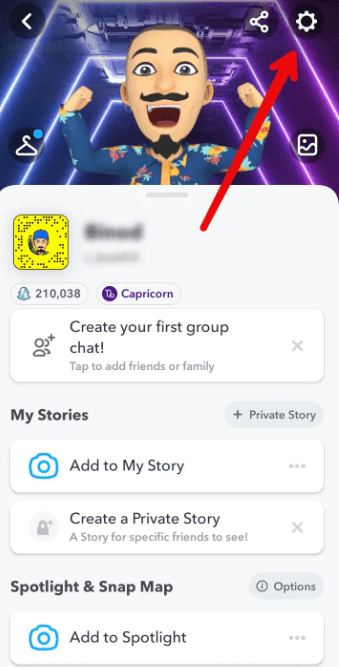
Étape 4 : Ensuite, dirigez-vous vers la section Confidentialité et sélectionnez Autorisations. 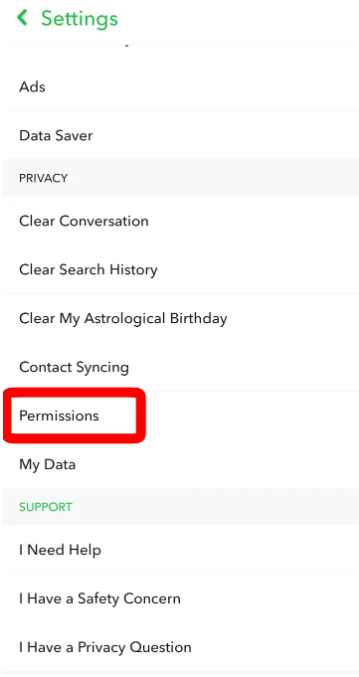
Étape 5 : Maintenant, activez les autorisations manquantes ou désactivées en appuyant sur l'option appelée Appuyez pour activer. 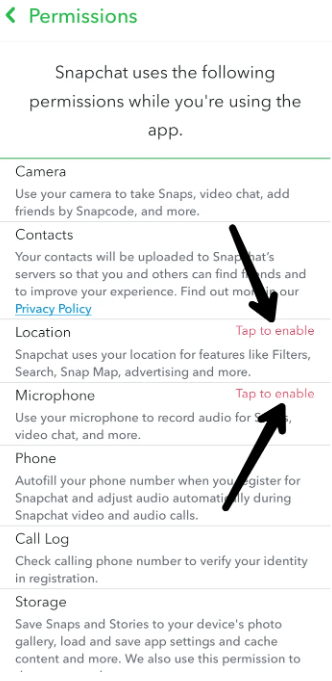
Une fois cela fait, fermez l'application et ouvrez-la à nouveau pour tester le problème. Continuez plus loin, si ce correctif n'a pas fonctionné pour vous.
Lisez aussi : Comment pirater le Snapchat de quelqu'un sans mot de passe
Façon 4 : vider le cache de Snapchat
Une donnée de cache est une petite partie de la mémoire du CPU qui possède une copie précise des données ou des informations essentielles. Lorsque vous téléchargez l'application, le cache commence alors à collecter les informations ou les données de l'application. Et, si le cache est plein, cela entraînera certainement de graves problèmes dans l'application.
Par conséquent, si Snapchat ne charge pas les snaps, il est fortement recommandé de vider le cache. Voici comment:
Étape 1 : Appelez Snapchat sur votre appareil mobile.

Étape 2 : Allez dans Paramètres.
Étape 3 : Ensuite, appuyez sur Effacer le cache sous l'action du compte. 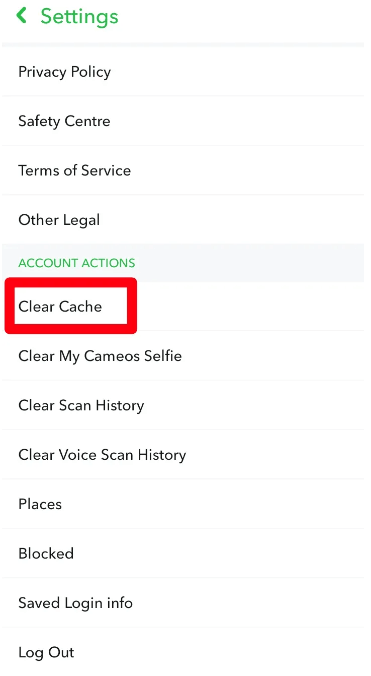
Étape 4 : Appuyez sur Continuer pour terminer le processus.
Redémarrez l'application et essayez d'ouvrir Snaps, si le problème persiste, passez à la méthode suivante.
Façon 5 : Changez votre DNS WiFi
Si votre connexion Internet n'est pas responsable des problèmes, il est possible que votre système de noms de domaine ne soit pas stable. Si tel est le cas, vous devez modifier votre serveur de noms pour résoudre le problème. Cela pourrait vous aider. Pour mettre en œuvre ce correctif, il vous suffit de suivre les étapes ci-dessous :
Étape 1 : Localisez les paramètres de votre appareil mobile.
Étape 2 : Trouvez la section de connexion WiFi et appuyez dessus.
Étape 3 : Après cela, appuyez sur le WiFi et choisissez Options avancées.
Étape 4 : Accédez à l'onglet Paramètres IP et passez de DHCP à Statique.
Étape 5 : Dirigez-vous vers le DNS1, supprimez ou supprimez l'adresse IP initiale et entrez 8.8.8.8. De même, sur DNS2 mais cette fois entrez 8.8.44.
Étape 6 : Appuyez sur pour enregistrer les modifications récentes.
Façon 6 : Ajoutez à nouveau vos amis Snapchat
Vous pouvez également essayer de supprimer puis de rajouter vos amis sur Snapchat afin de résoudre les problèmes. Dans de nombreux cas, ce simple hack fait le travail et vous pourrez accéder à nouveau à l'application sans rencontrer aucune sorte d'erreur. Mais gardez à l'esprit que cette procédure supprimera ou supprimera tous les clichés envoyés et reçus précédemment.
Donc, si au cas où cela ne vous poserait aucun problème, suivez les étapes simples répertoriées ci-dessous pour appliquer cette méthode.
Étape 1 : Appelez Snapchat sur votre application et dirigez-vous vers votre icône Bitmoji (profil) affichée dans le coin supérieur gauche de l'écran. 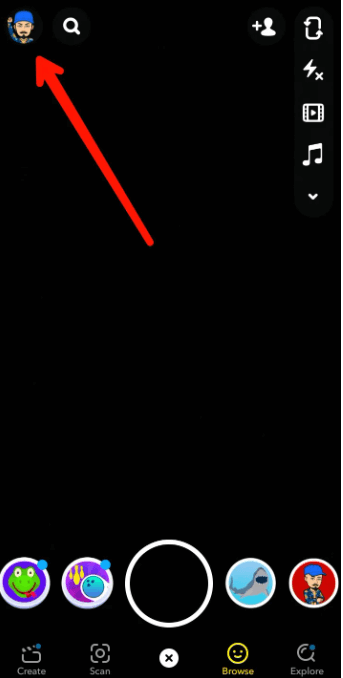
Étape 2 : Dans la section Amis, appuyez sur l'option Mes amis. 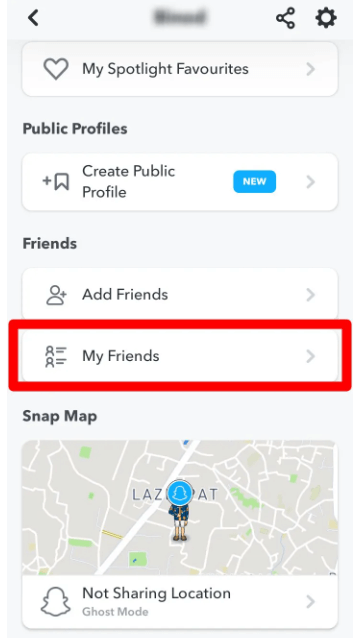
Étape 3 : Maintenant, vous devrez sélectionner la personne avec qui vous avez des problèmes.
Étape 4 : Appuyez sur leur icône Bitmoji. 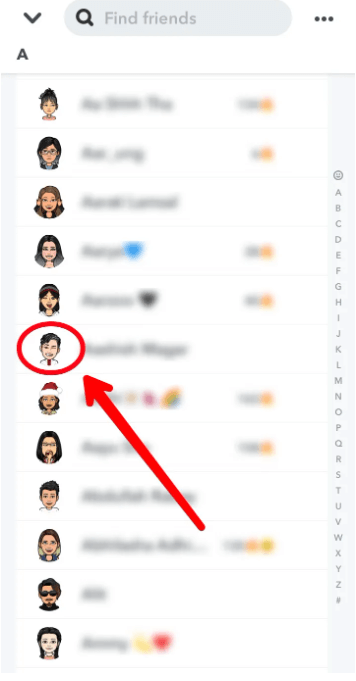
Étape 5 : Après cela, appuyez sur la ligne à trois points qui s'affiche en haut à droite du coin de leur profil. 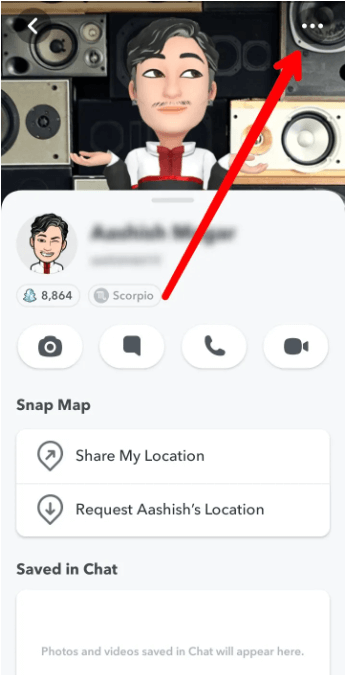
Étape 6 : Ensuite, il y a une option appelée Supprimer un ami, appuyez dessus. 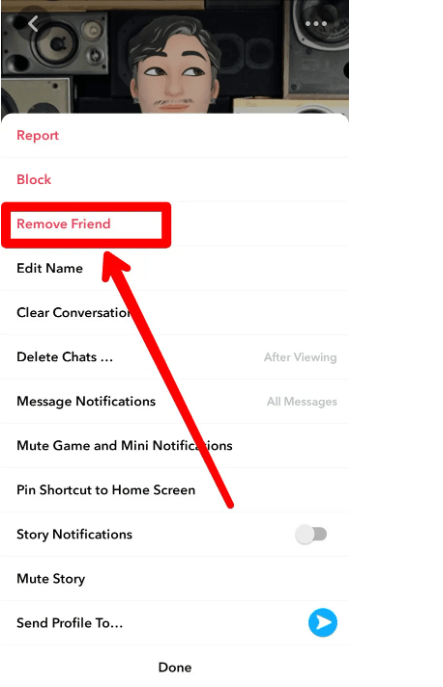
Étape 7 : Appuyez sur Supprimer pour confirmer vos actions. 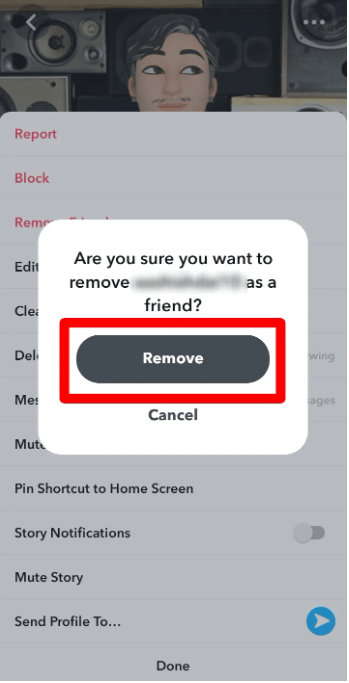
Une fois que c'est fait, vous pouvez ajouter à nouveau vos amis et tester le problème. Si Snapchat ne charge toujours pas les images et les histoires, essayez d'autres solutions.
Lisez également : Comment supprimer les filtres Snapchat de la photo enregistrée
Façon 7 : Effacer la conversation Snapchat
Vous rencontrez des problèmes pour accéder à une conversation particulière sur Snapchat ? Vous pouvez résoudre ce problème en effaçant cette conversation et en entamant une nouvelle conversation. Suivez les étapes décrites ci-dessous :
Étape 1 : Sur votre appareil mobile, ouvrez Snapchat et accédez à Paramètres.
Étape 2 : Faites défiler vers le bas jusqu'à ce que vous trouviez l'option Effacer la conversation. 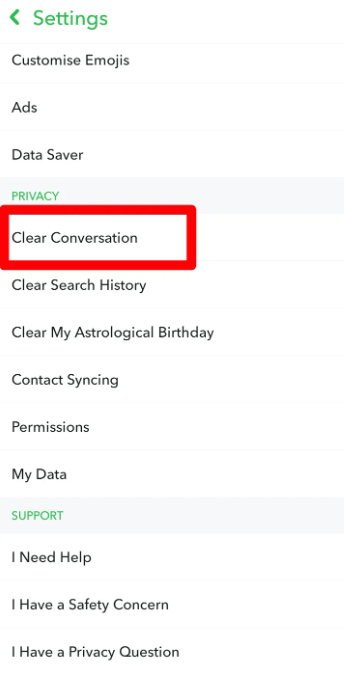
Étape 3 : Ici, vous verrez toutes les conversations.
Étape 4 : Maintenant, il vous suffit d'appuyer sur la marque X adjacente à une conversation que vous souhaitez effacer. 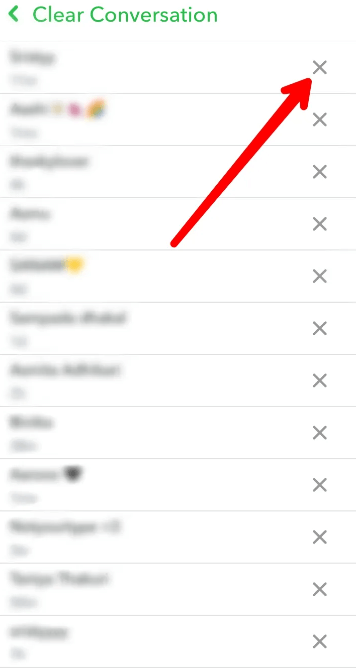
Étape 5 : Ensuite, appuyez sur le bouton Effacer. 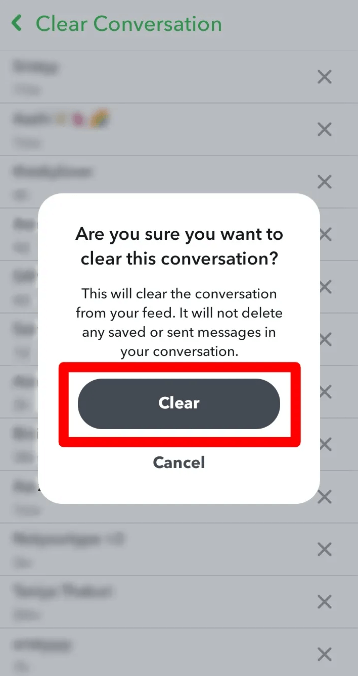
Gardez à l'esprit que cette action effacera tous les clichés, photos et vidéos non enregistrés de la conversation. Passez à la tactique suivante, si cela n'a pas fonctionné.
Façon 8 : Mettez à jour votre application Snapchat
Snapchat publie fréquemment de nouvelles fonctionnalités et des mises à jour d'applications pour corriger les bogues. Peut-être qu'une version obsolète de l'application Snapchat est la raison du problème. Assurez-vous donc de mettre à jour l'application Snapchat de temps en temps. Voici les étapes que vous devez suivre :
Étape 1 : Lancez Google Play Store sur votre appareil mobile.
Étape 2 : Dans la barre de recherche, tapez Snapchat.
Étape 3 : Rendez-vous sur la page d'informations sur l'application.
Étape 4 : Vérifiez si une mise à jour de l'application est en attente. Si oui, appuyez sur Mettre à jour pour télécharger la mise à jour disponible.
Espérons qu'après avoir mis à jour Snapchat vers sa dernière version, vous pourrez ouvrir des clichés et des histoires.
Lisez aussi: Comment trouver quelqu'un sur Snapchat sans nom d'utilisateur ni numéro de téléphone
Façon 9 : Réinstallez l'application Snapchat
Aucune des suggestions ci-dessus n'a aidé ? Pas de panique, pensez à réinstaller l'application Snapchat en dernier recours. Pour ce faire, suivez les étapes ci-dessous :
Étape 1 : Tout d'abord, désinstallez l'application Snapchat. 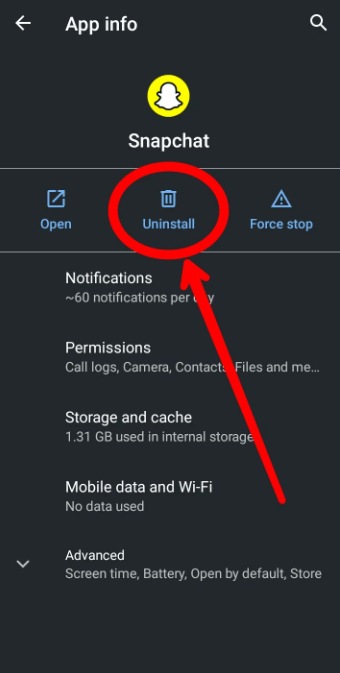
Étape 2 : Ensuite, accédez à Google Play Store pour Android et App Store pour iPhone.
Étape 3 : recherchez la dernière version de Snapchat et réinstallez l'application Snapchat sur votre appareil mobile. 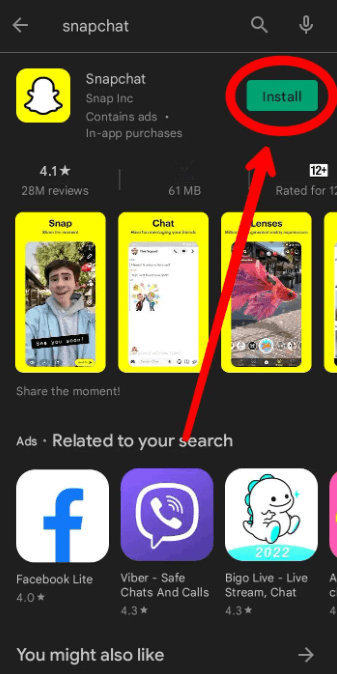
Cela résoudra définitivement le problème pour vous et fera fonctionner à nouveau l'application Snapchat comme prévu.
Comment réparer Snapchat ne chargera pas les clichés et les histoires : expliqué
Parfois, Snapchat provoque des problèmes vraiment casse-tête comme "Snapchat ne charge pas d'images ou ne prend pas d'histoires". Et, ce comportement défectueux de l'application oblige les utilisateurs à désinstaller l'application. Il faut donc régler ces problèmes techniques, cela demande aussi beaucoup de patience.
Dans cet article, nous avons discuté de quelques trucs et astuces simples mais efficaces pour résoudre les problèmes avec votre Snapchat, en un rien de temps. Nous espérons que ce guide de dépannage sur la façon de résoudre "Snapchat ne peut pas charger les images" vous a aidé de la meilleure façon possible.
S'il vous plaît laissez-nous savoir dans les commentaires ci-dessous si vous avez des questions ou d'autres suggestions. De plus, si vous avez aimé cet article, partagez-le avec vos amis. Enfin, suivez-nous sur les réseaux sociaux – Facebook, Twitter, Instagram et Pinterest.
